デスクトップアクセシビリティ機能のサポート
Compose MultiplatformはJetpack Composeを基盤として構築されており、ほとんどのアクセシビリティ機能を全てのプラットフォームにわたる共通コードで利用可能にします。デスクトップにおけるアクセシビリティサポートの現在の状況は以下の通りです。
| プラットフォーム | アクセシビリティのステータス |
|---|---|
| macOS | 完全にサポート |
| Windows | Java Access Bridgeを介してサポート |
| Linux | サポートされていません |
Windowsでのアクセシビリティの有効化
Windows上のアクセシビリティはJava Access Bridgeを介して提供されますが、これはデフォルトで無効になっています。 Windowsでアクセシビリティ機能を開発するには、以下のコマンドでJava Access Bridgeを有効にします。
Console
%\JAVA_HOME%\bin\jabswitch.exe /enableアクセシビリティ機能を含むネイティブ配布を作成するには、modules DSLメソッドを使用してjdk.accessibilityモジュールを追加します。
kotlin
compose.desktop {
application {
nativeDistributions {
modules("jdk.accessibility")
}
}
}例: セマンティックルールを持つカスタムボタン
カスタムボタンを持つシンプルなアプリを作成し、スクリーンリーダーツール用の説明テキストを指定してみましょう。 スクリーンリーダーが有効になっていると、ボタンの説明から「Click to increment value」というテキストが聞こえます。
kotlin
import androidx.compose.foundation.*
import androidx.compose.foundation.layout.*
import androidx.compose.material.Text
import androidx.compose.runtime.*
import androidx.compose.ui.*
import androidx.compose.ui.graphics.Color
import androidx.compose.ui.semantics.*
import androidx.compose.ui.unit.*
import androidx.compose.ui.window.*
fun main() = singleWindowApplication(
title = "Custom Button", state = WindowState(size = DpSize(300.dp, 200.dp))
) {
var count by remember { mutableStateOf(0) }
Box(modifier = Modifier.padding(50.dp)) {
Box(modifier = Modifier
.background(Color.LightGray)
.fillMaxSize()
.clickable { count += 1 }
// Uses text from the content
.semantics(mergeDescendants = true) {
// Assigns the type of UI element
role = Role.Button
// Adds some help text to button
contentDescription = "Click to increment value"
}
) {
val text = when (count) {
0 -> "Click Me!"
1 -> "Clicked"
else -> "Clicked $count times"
}
Text(text, modifier = Modifier.align(Alignment.Center), fontSize = 24.sp)
}
}
}.semantics(mergeDescendants = true)"}
macOS上でアプリケーション内の要素のアクセシビリティ情報をテストするには、Accessibility Inspectorを使用できます (Xcode | 開発者ツールを開く | アクセシビリティインスペクタ)。
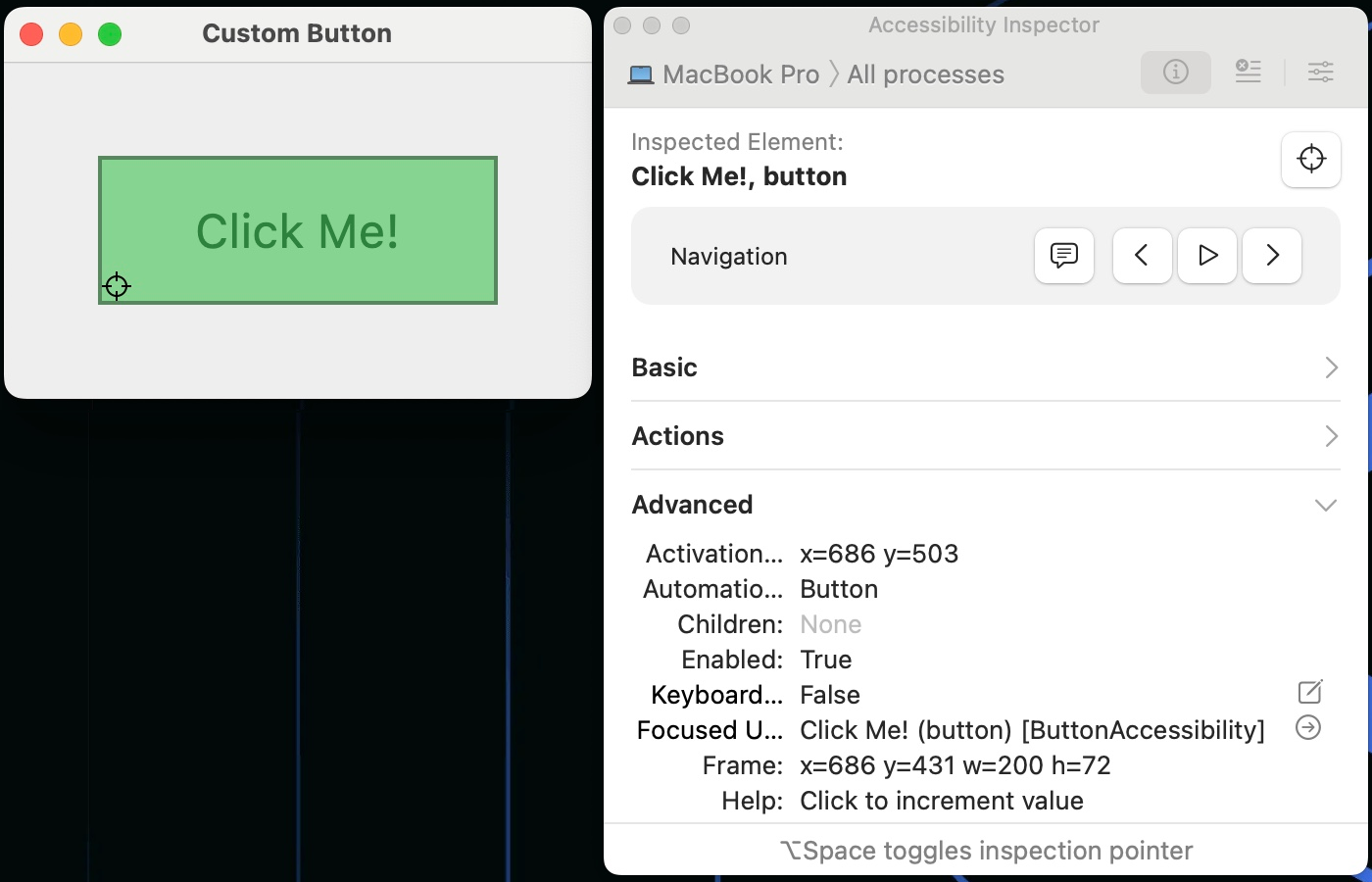
Windowsでは、JAWSのスピーチ履歴の表示機能、またはNVDAのスピーチビューアーを使用できます。
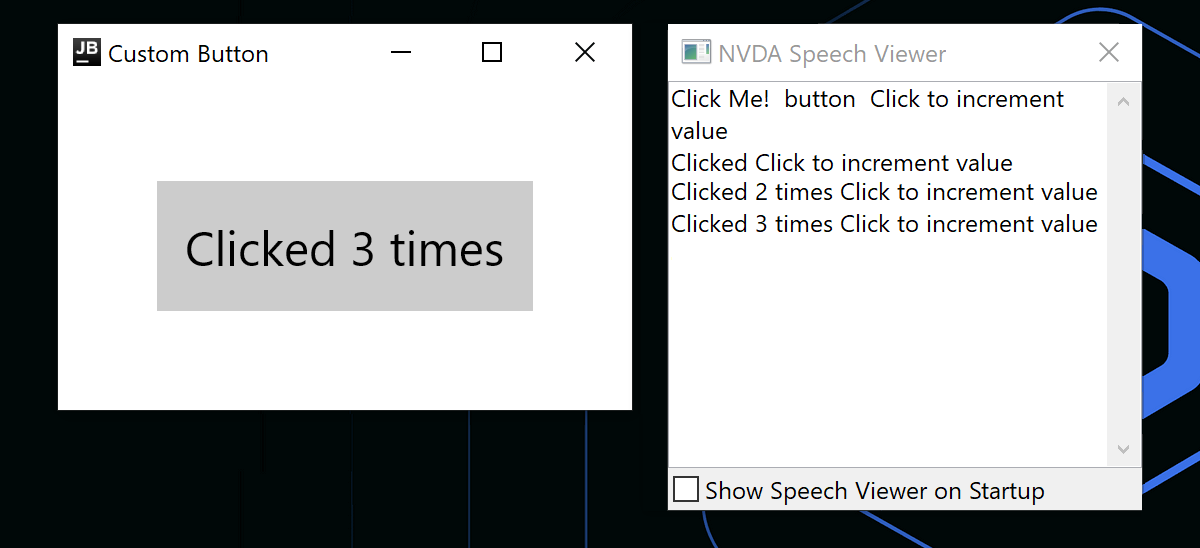
その他の例については、Jetpack Composeにおけるアクセシビリティガイドを参照してください。
次は何ですか?
その他のデスクトップコンポーネントに関するチュートリアルを探索してください。
